Mar tú a bhainistiú fillteáin i do ríomhaire is féidir leat cinneadh a scriosadh comhaid gan ghá a chruthú níos mó spáis i do ríomhaire. Tá dhá bhealach de chomhaid a scriosadh i do ríomhaire. Is féidir leat a scriosadh ceachtar acu go buan sa mhéid nach féidir iad a aisghabháil i bhruscar d'úsáideoirí Mac nó athchúrsáil bruscair i bhfuinneoga. Sa fuinneoga tá an ordaithe amach trí chliceáil SHIFT + scriosadh. De bharr an méid a scriosadh gnáth chliceáil ar an eochair Delete bogann an comhad bin áit ar féidir leat iad a aisghabháil ó ann a athchúrsáil. Dá bhrí sin, ba chóir duit a bheith cúramach ar an gcaoi tú comhad a scriosadh ar do ríomhaire.
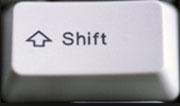
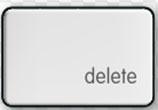
Nuair a bheidh tú a scriosadh buan comhaid de réir Shift chliceáil + SCRIOS nach bhfuil sé scriosta i ndáiríre. I ndáiríre is é an spás nó an suíomh an chomhaid a scriosadh marcáilte saor in aisce nó ar fáil le haghaidh athúsáid. Dá bhrí sin, tá na comhaid ar fáil i gcónaí go dtí go n-úsáideann tú go bhfuil spás nuair a bhíonn na comhaid overwritten ar. Ciallaíonn sé seo gur féidir na comhaid a aisghabháil go fóill toisc nach bhfuil siad a scriosadh as an iarracht crua ar do ríomhaire.
Cad atá le déanamh sula Aisghabháil ar Shift Comhaid Scriosta
Mar sin, nuair a scriosadh do chuid comhad gan iad a stóráil sa athchúrsáil bruscair agus is mian leat a fháil orthu ba chóir duit a scor as úsáid a bhaint as an ríomhaire. Is é an chúis sin a dhéanamh chun cosc a chur sonraí overwriting ar an suíomh a bhfuil tú a scriosadh na comhaid. Dearbhófar do ríomhaire a mharcáil sé saor in aisce lena n-úsáid agus má leanann tú ag baint úsáide do ríomhaire agus sonraí a shábháil beidh tú suas go deireadh occupying suíomh le comhaid nua.
Leis an lae inniu chun cinn teicneolaíochta leat a ghnóthú comhad Shift Scriosta ó do ríomhairí tiomáint crua. Tá uirlisí sonraí a aisghabháil cumhachtach a thagann i dearaí sleek chun freastal do riachtanais sonraí. Is maith go bhfuil eolas ar an uirlisí sonraí a aisghabháil sórt Wondershare sonraí a aisghabháil . Cé go bhfuil go leor bogearraí comhad a ghnóthú amuigh ansin ar an companion fíor do ghnóthú sonraí a Wondershare Aisghabháil sonraí.

- Ghnóthú comhad a cailleadh nó a scriosadh, grianghraif, fuaime, ceol, r-phoist ó aon fheiste stórála go héifeachtach, go sábháilte agus go hiomlán.
- Tacaíochtaí sonraí a aisghabháil ó athchúrsáil bruscair, tiomáint crua, cárta chuimhne, tiomáint flash, ceamara digiteach agus camcorders.
- Tacaíochtaí chun sonraí a aisghabháil le haghaidh scriosadh tobann, formáidiú, éilliú tiomáint crua, ionsaí víreas, tuairteála córas faoi staideanna éagsúla.
- Ceadaíonn Réamhamhairc roimh ghnóthú leat a dhéanamh a ghnóthú roghnach.
- OS Tacaithe: Windows 10/8/7 / XP / Vista, Mac OS X (Mac OS X 10.6, 10.7 agus 10.8, 10.9, 10.10 Yosemite, 10.10, 10.11 El Capitan, 10.12 Sierra) ar iMac, MacBook, Mac Pro etc
Tá modh Draoi gur féidir leat é a úsáid nuair a bhíonn tú novice. níl sé ceist agat cúpla sin recovers sé sonraí cé nach bhfuil sé éifeachtach mar mhodh caighdeánach. Wondershare a ghnóthú sonraí na bogearraí a ghnóthú comhad a is fearr toisc go bhfuil sé compactible le haon feistí cosúil le ceamara digiteach, thiomáineann crua, cártaí SD, cártaí Cuimhne, fóin, imreoirí na meáin agus thiomáineann iniompartha. Ó na gléasanna is féidir leat a ghnóthú clostaifid, físeáin, pictiúir, cartlanna, ríomhphoist, agus doiciméid. Cibé scriosadh tú na comhaid seo, nó a cailleadh iad de bharr víreas, nó mar gheall ar fhormáidiú, nó ionfhabhtú víreas is féidir leat a bheith acu fós ar ais ag baint úsáide as na bogearraí seo. Ina theannta sin ligeann an clár seo leat réamhamharc comhaid atá aisghafa.
Cuid 1 Conas a ghnóthú Comhaid Scriosta ag baint úsáide as Wondershare Sonraí Aisghabháil
Gan a thuilleadh moille a ligean a fheiceáil conas a ghnóthú Shift Scriosta Comhaid. Cinntigh agat íoslódáil an bogearraí comhad a ghnóthú agus seoladh é i do ríomhaire. Lean na céimeanna seo chugainn simplí chun tús a ghnóthú comhad a scriosadh.
Céim 1: Roghnaigh an cineál comhaid
Cad iad na cineálacha comhaid is mian leat a ghnóthú? Roghnaigh na comhaid atá ag teastáil trí mharc ar gach ceann acu. Ó ann cliceáil ar 'Next' chun an feachtas a chaill tú na comhaid a aithint.

Céim 2: Roghnaigh suíomh a thosú sonraí ais
Roghnaigh an suíomh nuair a chaill tú do chuid comhad. Tá roinnt roghanna le haghaidh tú, is féidir leat a roghnú an cosán ar leith a thosú scaning comhaid caillte.

Céim 3: Scan Deep a ghnóthú sonraí a cailleadh
Chun do chuid comhad a bheith aisghabháil go daingean ghníomhachtú Scan Deep cé go dtógfaidh sé níos faide a scanadh ná mar a measadh. Ansin cliceáil ar an gcnaipe tús agus a n-othar mar do chuid comhad a ghnóthú.

Céim 4: cros-seiceála agus ghnóthú Comhaid
Tar éis an próiseas scanadh críochnaithe an scanadh le feiceáil lena n-ainmneacha agus cosán. Beidh an caighdeán na gcomhad aisghabháil a thaispeáint freisin mar ceachtar nó olc. Is féidir leat réamhamharc ar an doiciméid, clostaifid agus físeáin roimh ghnóthú deiridh. I ndiaidh cinneadh a dhéanamh cén marc a ghnóthú na comhaid atá ag teastáil agus cliceáil ar ghnóthú . Ar deireadh iad a shábháil le tiomáint eile.

Faigh duit féin cóip den uirlis versatile is féidir a ghnóthú aon staid an chaillteanais sonraí agus taitneamh a bhaint as an méid atá an chuid eile den domhan damhsa le.
Delete / Undelete Files
- Deleted Files I+
- Deleted Files II+
- Undelete Files I+
- Undelete Files II+
-
- EaseUs Deleted Files Recovery alternatives
- Recover shift deleted files
- Undo accidental delete
- Retrieve deleted contacts
- Mac undelete
- Recover deleted folders
- Android Apps to recover deleted files
- System restore deleted files
- Recover deleted files from Android
- Recover deleted photos
- Recover deleted files from recycle bin
- Recover deleted partition
- Recover Dropbox deleted files






